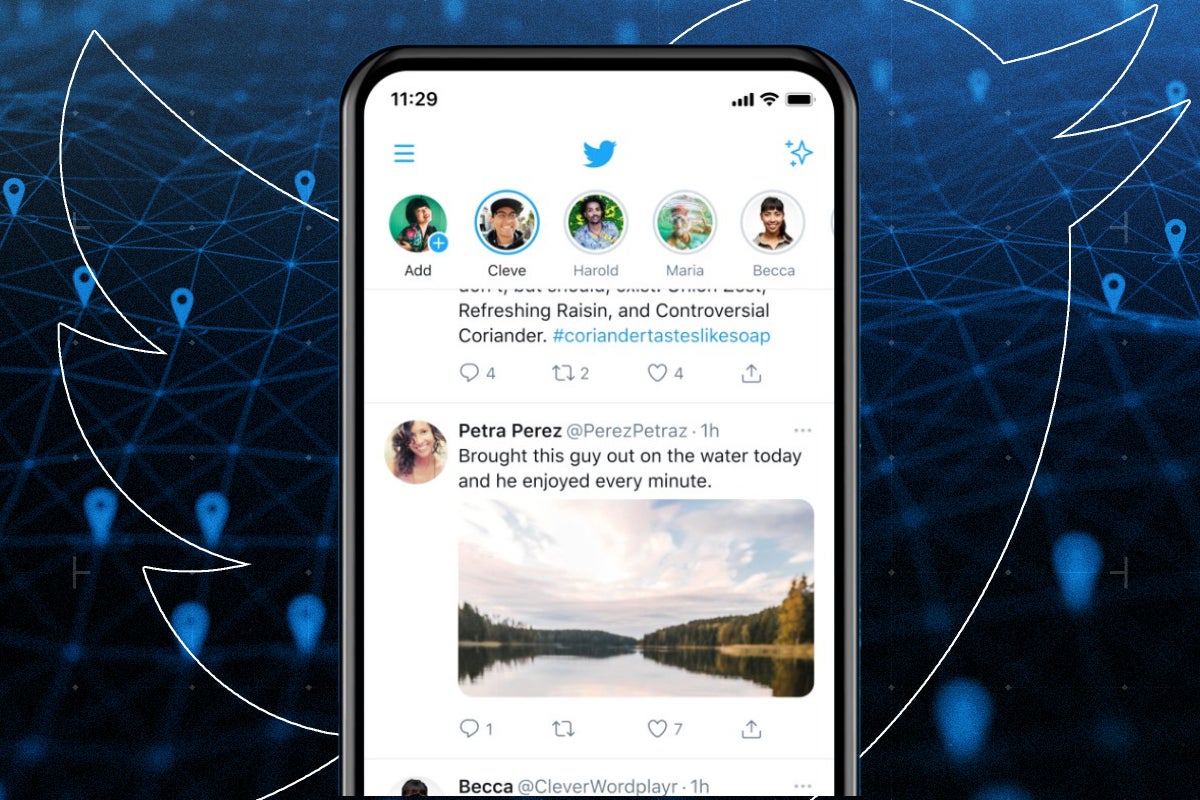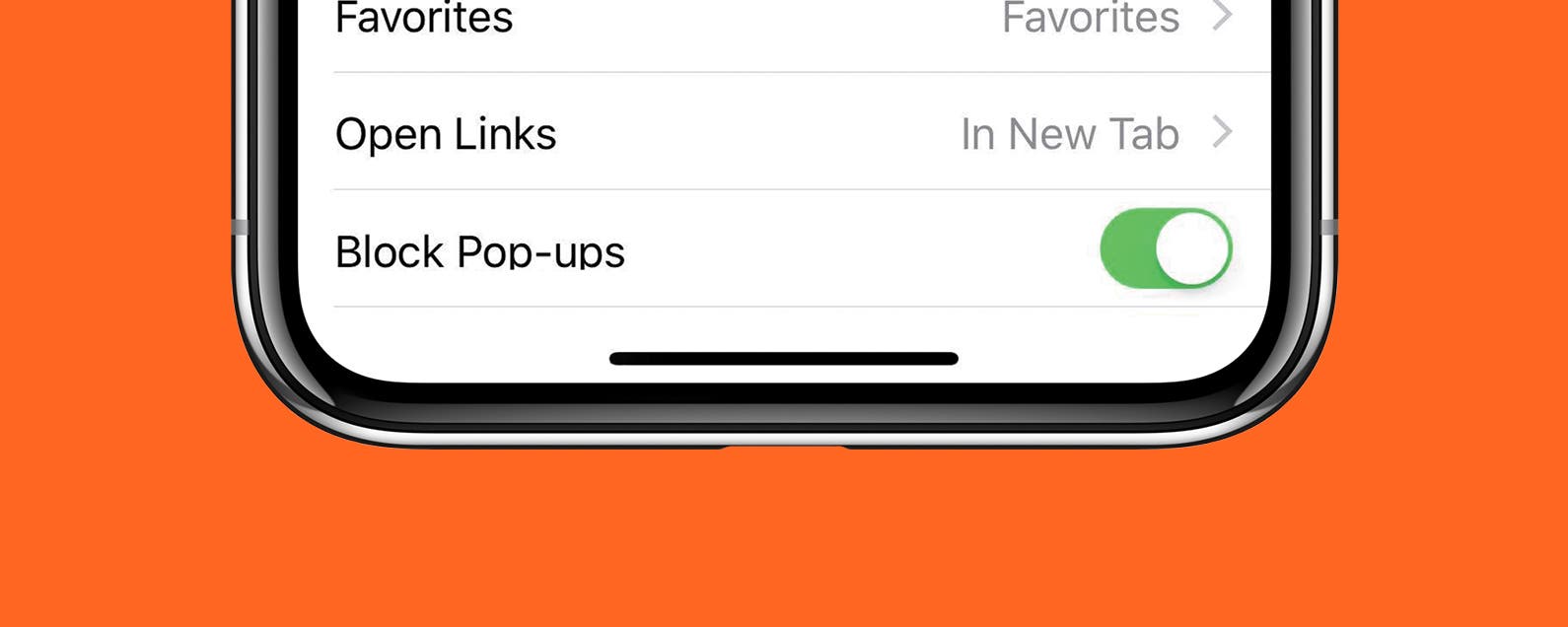Twitter teilt Ihren Standort standardmäßig nicht in Tweets, aber wenn Sie die Funktion jemals aktiviert haben, wird unter dem Tweet eine Zeile angezeigt, die Ihren Standort anzeigt, was ein Risiko für Ihre persönliche Sicherheit und Privatsphäre darstellen kann. So schalten Sie es aus.
Die automatische Standortfreigabe wird aktiviert, wenn Sie beim Tweeten zum ersten Mal die Standortoption auswählen, und Sie werden zu diesem Zeitpunkt um Erlaubnis gebeten, Ihren Standort zu teilen und Twitter zu erlauben, den genauen Standort Ihres Geräts zu speichern und zu verwenden. Sie müssen ihm auch die Erlaubnis erteilen, Ihren Standort zu erfassen, wenn Sie die App verwenden.
Während diese Auswahlmöglichkeiten bei der Aktivierung kaum zu übersehen sind, kann ihre spätere Deaktivierung überraschend komplex sein. Es lohnt sich jedoch, dies zu tun, da Sie Ihren Echtzeit-Standort nicht regelmäßig mit der Welt im Allgemeinen teilen sollten.
Die mobile App verwendet dafür Ihre GPS-Koordinaten, sodass die Verbindung über ein VPN keinen Unterschied macht. Nach der Aktivierung zeigen alle Tweets automatisch deinen Standort an.
Twitter zeichnet auch auf, wohin Sie gehen, und kann Ihren Standort verwenden, um die Ihnen angezeigten Anzeigen zu informieren, was beides aus Datenschutzgründen für die meisten Menschen unerwünscht ist.
Die Kurzfassung
- Verfassen Sie einen Tweet und wählen Sie den Standort-Pin aus
- Deaktivieren Sie Ihren Standort und senden Sie einen Tweet zur Überprüfung
- Öffnen Sie das Hauptmenü von Twitter
- Einstellungen öffnen
- Datenschutzeinstellungen öffnen
- Standortinformationen öffnen
- Deaktivieren Sie die Personalisierung
- Überprüfen Sie, ob die Standortberechtigungen von Twitter deaktiviert sind
- Öffnen Sie die Einstellungen Ihres Telefons
- App-Einstellungen für Twitter öffnen
- Greifen Sie auf die Berechtigungen von Twitter zu
- Öffnen Sie Standortberechtigungen
- Standortzugriff verweigern
-
Schritt
1Verfassen Sie einen Tweet und wählen Sie den Standort-Pin aus

Wenn du einfach nur deinen Standort nicht mehr teilen möchtest, verfasse einen neuen Tweet und tippe auf den Standort-Pin, dann:

-
Schritt
2Deaktivieren Sie Ihren Standort und senden Sie einen Tweet zur Überprüfung

Drücken Sie das X-Symbol neben Ihrem aktuell ausgewählten Standort, auf dem sich ein blauer Balken befindet. Tweete, und du solltest feststellen, dass kein Standort angehängt ist. Dies gilt auch für zukünftige Tweets. Als Nächstes deaktivieren wir alle Standortdienste von Twitter.

-
Schritt
3Öffnen Sie das Hauptmenü von Twitter

Tippen Sie oben links in Ihrem Feed auf Ihr Profilbild.

-
Schritt
4Einstellungen öffnen

Scrollen Sie nach unten, bis Sie Einstellungen und Datenschutz ganz unten im Menü finden. Tipp Es an.

-
Schritt
5Datenschutzeinstellungen öffnen

Tippen Sie auf Datenschutz und Sicherheit.

-
Schritt
6Standortinformationen öffnen

Scrollen Sie auf dem Datenschutzbildschirm ganz nach unten und tippen Sie dann auf Standortinformationen. Stellen Sie sicher, dass sowohl Personalisieren basierend auf Orten, an denen Sie gewesen sind, als auch Personalisieren basierend auf genauen Standort-Schiebereglern deaktiviert sind, wie gezeigt.

-
Schritt
7Deaktivieren Sie die Personalisierung

Tippen Sie unten auf der Seite mit den Standortinformationen auf Einstellungen erkunden. Hier können Sie standortbasierte Trends und Inhalte deaktivieren – diese verwenden weiterhin Ihr Verbindungsland, selbst wenn Sie Ihren Standort deaktivieren, sodass es nicht zwingend erforderlich ist, sie zu deaktivieren, es sei denn, der Geschmack Ihres Landes geht Ihnen auf die Nerven. Drücken Sie den Zurück-Pfeil (←), um zu den Standortinformationen zurückzukehren.

-
Schritt
8Überprüfen Sie, ob die Standortberechtigungen von Twitter deaktiviert sind

Unten auf der Seite mit den Standortinformationen, direkt über den Explore-Einstellungen, wird möglicherweise ein Hinweis angezeigt, der Sie darüber informiert, dass die Standortberechtigung für Twitter deaktiviert ist. Wenn hier kein Hinweis darauf steht, dass es deaktiviert ist, sollten Sie es jetzt deaktivieren.

-
Schritt
9Öffnen Sie die Einstellungen Ihres Telefons

Wenn Sie Android verwenden, ziehen Sie die Benachrichtigungsbereichsleiste oben auf dem Bildschirm nach unten und tippen Sie auf das Zahnradsymbol, um die Einstellungen zu öffnen. Tippen Sie auf Apps und Benachrichtigungen.

-
Schritt
10App-Einstellungen für Twitter öffnen

Da wir gerade Twitter verwendet haben, sollte es in Ihren kürzlich geöffneten App-Highlights vorhanden sein. Tippen Sie auf sein Symbol. Wenn es fehlt, tippen Sie auf Alle Apps anzeigen und suchen Sie dort danach.

-
Schritt
11Greifen Sie auf die Berechtigungen von Twitter zu

Tippen Sie auf dem App-Bildschirm von Twitter auf Berechtigungen.

-
Schritt
12Öffnen Sie Standortberechtigungen

Tippen Sie auf Standort, den Sie im Abschnitt Erlaubt sehen.

-
Schritt
13Standortzugriff verweigern

Tippen Sie auf die Schaltfläche Verweigern und verwenden Sie dann den Pfeil ←, um zum Berechtigungsbildschirm zurückzukehren, oder tippen Sie auf die Home-Schaltfläche, um den Einstellungsbildschirm zu verlassen. Twitter hat keinen Zugriff mehr auf Ihren Standort.